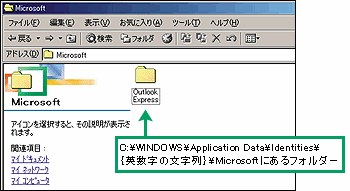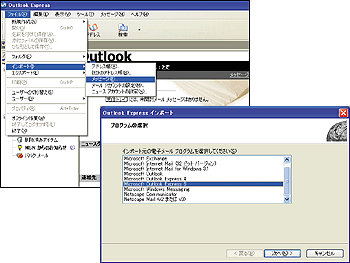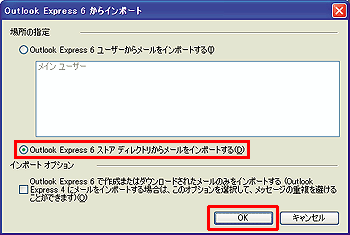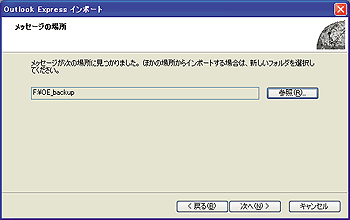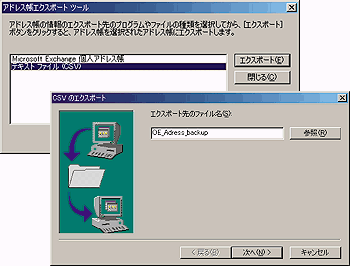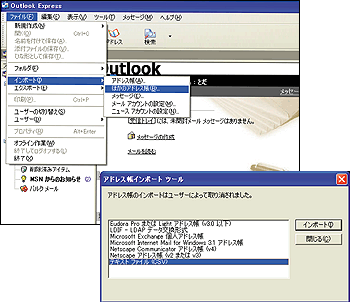電子メールのデータを移したい 電子メールのデータを移したい

電子メールソフト「Outlook
Express」を使っています。新しく購入したパソコンで、今までの受信メールやアドレス帳のデータを利用するにはどうすればよいでしょうか。

 「Outlook Express(OE)」のメール本文やアドレス帳のデータは、別々に保存されています。データを移すには、それぞれをバックアップして、新しいパソコンに書き戻すという手順になります。 「Outlook Express(OE)」のメール本文やアドレス帳のデータは、別々に保存されています。データを移すには、それぞれをバックアップして、新しいパソコンに書き戻すという手順になります。
まず、メール本文のデータは、拡張子が「dbx」というファイル形式で保存されています。このファイルは、Windows98/Meの場合、「Outlook
Express」フォルダー内にあります(図1)。ただし、Windows 2000/XPでは保存場所が異なります。「C:¥Documents and
Settings¥ユーザー名¥Local Settings」とたどると「Application Data」フォルダーにたどり着けます。「Local
Settings」フォルダーが見つからないときは、フォルダーの「ツール」メニューから「フォルダオプション」を選び、出てきたダイアログボックスの「表示」タブで「すべてのファイルとフォルダを表示する」にチェックします。その先はWindows
98/Meと同じです。バックアップしたデータを新しいパソコンに取り込むには、メッセージをインポートします(図2、3)。
アドレス帳は保存ファイル(拡張子が「wab」)をコピーするよりも、CSV形式で書き出して新しいパソコンに読み込む方法が手っ取り早いでしょう。ファイルの書き出し、読み込みともにウィザードが用意されています(図4、5)。
●メールをフォルダーごとバックアップする
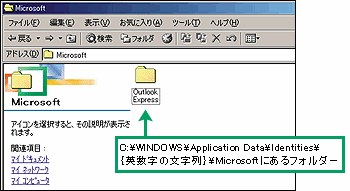 |
| ▲図1 送受信メールが保管してあるフォルダーをコピーすれば、データを丸ごとバックアップしておける |
●データの取り込み
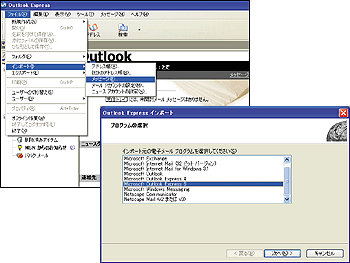 |
| ▲図2 「ファイル」メニューから「インポート」にある「メッセージ」とたどる。出てきたダイアログボックスでOEのバージョンを選択する。ここではOE6 |
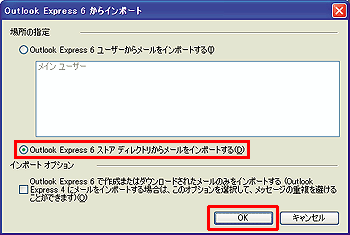 |
 |
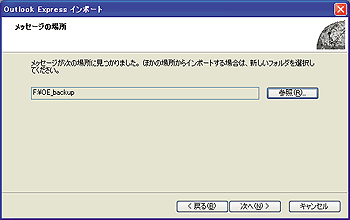 |
| ▲図3 「Outlook Express 6 ストア
ディレクトリからメールをインポートする」にチェックして「OK」ボタンをクリック。あとはウィザードに従って取り込む |
●アドレス帳をCSV形式で保存する
 |
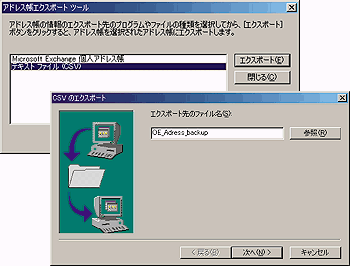 |
| ▲図4 「ファイル」メニューから「エクスポート」にある「アドレス帳」とたどる。ウィザードに従って、CSV形式で保存する |
●データの取り込み
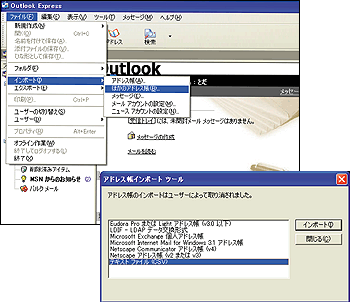 |
| ▲図5 「ファイル」メニューから「インポート」とたどり、「ほかのアドレス帳」を選択する。あとはウィザードに従っていけば、CSV形式で保存したアドレス帳を読み込める |
|